Comment activer le thème gris foncé dans Office 2016
En 2012, lorsque Microsoft a publié la version Preview d’Office 2013, le thème gris foncé était absent de la liste des thèmes. Les utilisateurs qui ont essayé et testé Office 2013 Preview ont envoyé des commentaires à Microsoft demandant d’inclure le thème gris foncé dans la version finale d’Office 2013. Malgré cela, l’équipe du bureau a proposé un thème gris clair dans Office 2013 et l’a nommé Gris foncé!
Trouvez et réparez automatiquement les erreurs de Windows grâce à l'outil de réparation de PC
Reimage est un excellent outil de réparation qui détecte et répare automatiquement différents problèmes du système d'exploitation Windows. Avoir cet outil protégera votre PC contre les codes malveillants, les défaillances matérielles et plusieurs autres bugs. En outre, cela vous permet également d'utiliser votre appareil au maximum de ses capacités et de ses performances.
- Étape 1: Télécharger l'outil de réparation et d'optimisation des PC (Windows 11, 10, 8, 7, XP, Vista - Certifié Microsoft Gold).
- Étape 2: Cliquez sur "Démarrer l'analyse" pour trouver les problèmes de registre de Windows qui pourraient être à l'origine des problèmes du PC.
- Étape 3: Cliquez sur "Réparer tout" pour résoudre tous les problèmes.
Pour ceux qui ont manqué le thème gris foncé lors de l’utilisation d’Office 2013, voici une bonne nouvelle. Microsoft a inclus un thème gris foncé dans sa dernière version de la suite Office pour ordinateur de bureau, Office 2016.
Comme vous le savez probablement, Office 2013 ne comprend que trois thèmes: blanc, gris clair et gris foncé. Le thème Gris foncé d’Office 2013 n’est pas vraiment sombre et est clair par rapport au thème Gris foncé d’Office 2010.
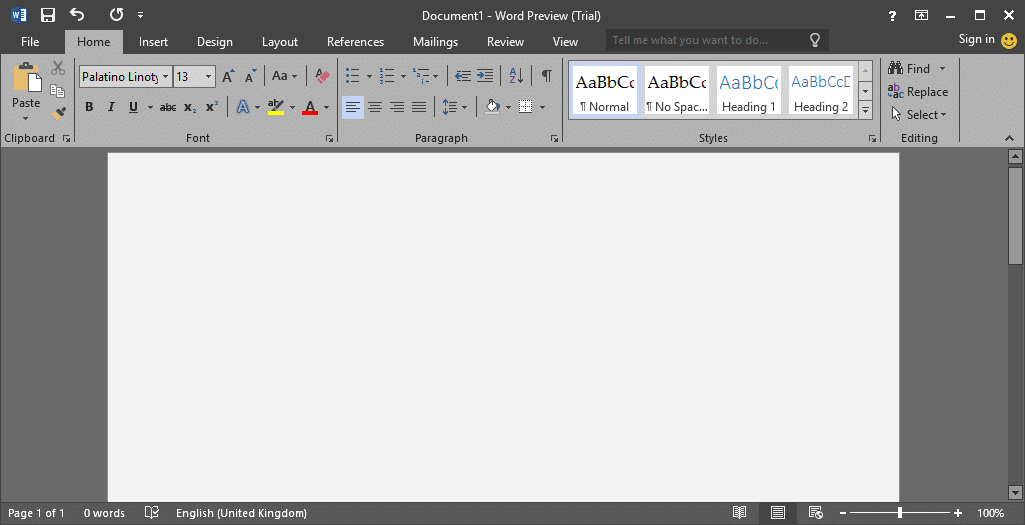
Contrairement à Office 2013, Office 2016 est proposé avec un total de cinq thèmes: Blanc (identique à celui d’Office 2013), Coloré (nouveau thème), Gris clair (identique à Office 2013), Gris moyen (connu sous le nom de Dark Gray in Office 2013) et Dark Grey (nouveau thème).
Comme vous pouvez le voir sur l’image ci-dessus, contrairement au thème Dark Grey d’Office 2013, le thème Dark Grey proposé dans Office 2016 est en fait sombre et agréable à regarder. Pour beaucoup, cela peut sembler une petite fonctionnalité, mais des millions d’utilisateurs dans le monde se plaignent de l’absence de ce thème gris foncé dans Office 2013.
Avec les paramètres par défaut, le thème coloré est défini comme thème par défaut dans Office 2016. Le thème coloré montre chaque application Office 2016 dans une couleur différente. Bien que le thème Coloré par défaut soit élégant, il n’est pas destiné aux utilisateurs qui préfèrent avoir un thème facile à regarder.
Si vous préférez utiliser le thème Gris foncé, qui n’est pas appliqué par défaut, veuillez suivre les instructions ci-dessous pour changer le thème par défaut en Gris foncé dans Office 2016.
Activer le thème gris foncé dans Office 2016
Méthode 1
Étape 1: Ouvrez n’importe quelle application Office 2016.
Étape 2: Cliquez sur le menu Fichier , puis sur Options .
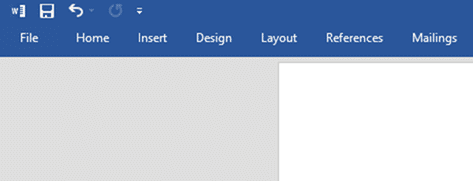
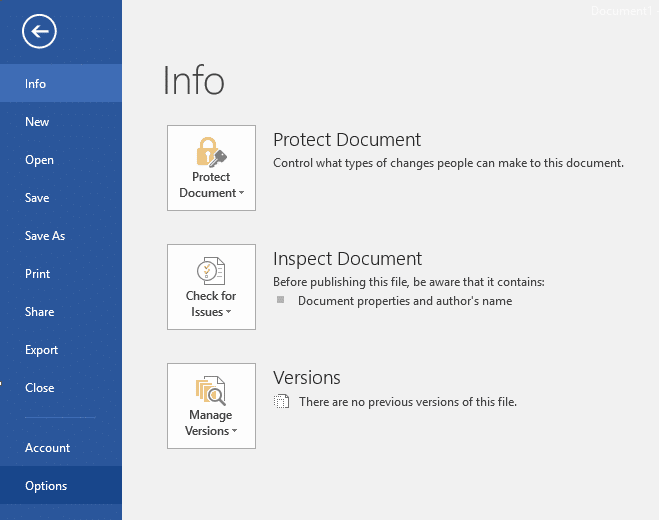
Étape 3: Sous l’onglet Général (sélectionné par défaut), recherchez l’option nommée Thème Office .
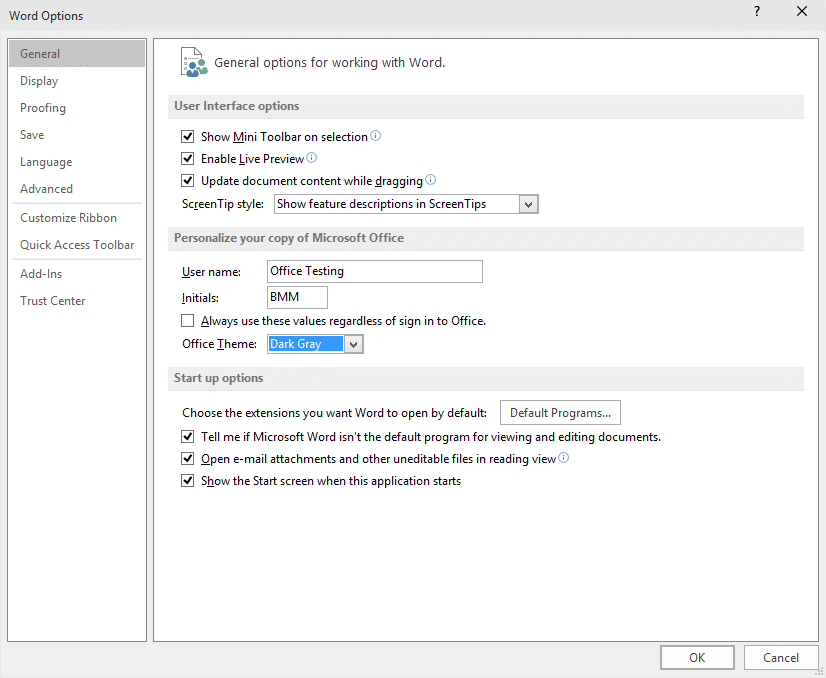
Étape 4: Sélectionnez le thème Gris foncé dans le menu déroulant, puis cliquez sur le bouton OK pour appliquer le thème sélectionné.
Notez que le thème nouvellement sélectionné apparaîtra également sur d’autres applications Office. Par exemple, si vous avez défini Gris foncé comme thème dans Word, le même thème apparaîtra également dans les applications Excel et PowerPoint.
Méthode 2
Étape 1: Lancez une application Office 2016.
Étape 2: Cliquez sur le menu Fichier , puis sur Compte .
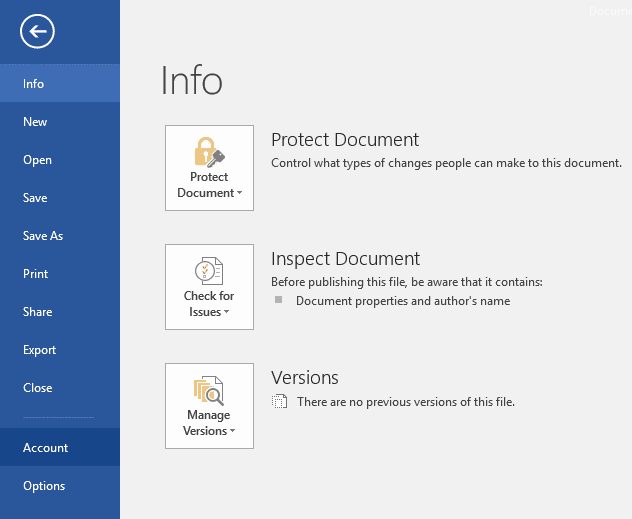
Étape 3: Sur le côté droit, dans la section Thème Office , sélectionnez le thème Gris foncé . C’est tout!
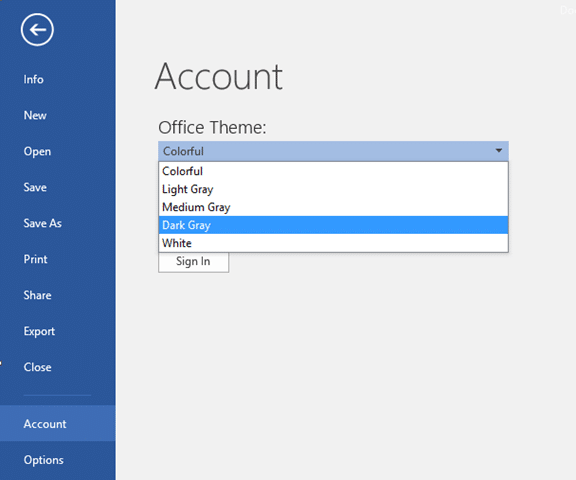
J’espère que cela vous aidera!
